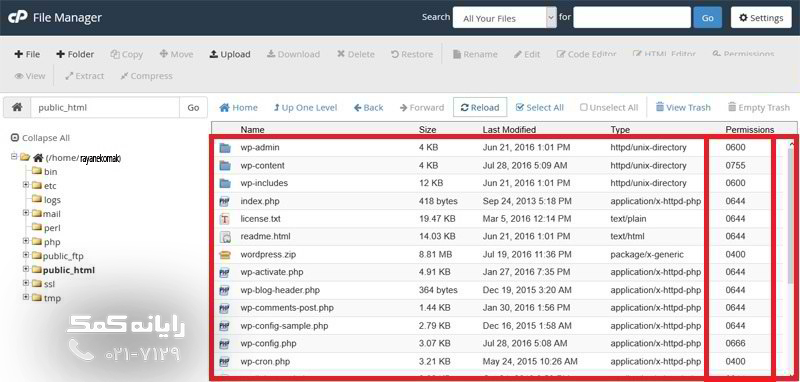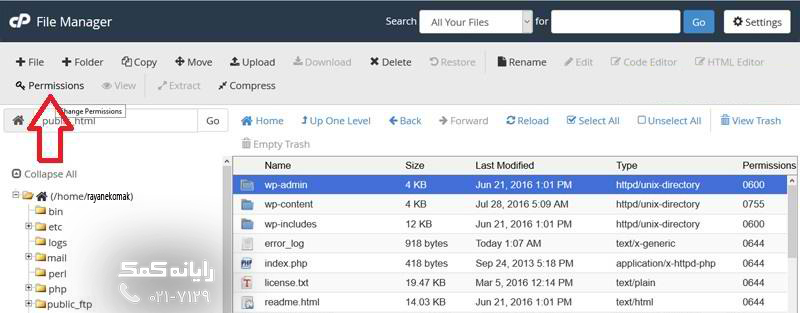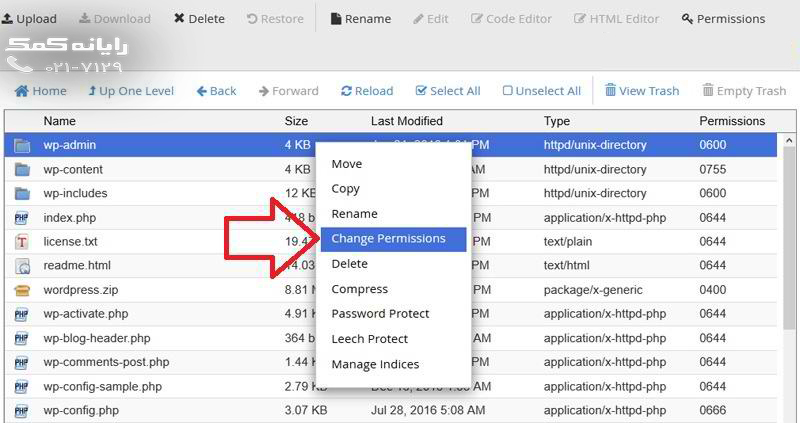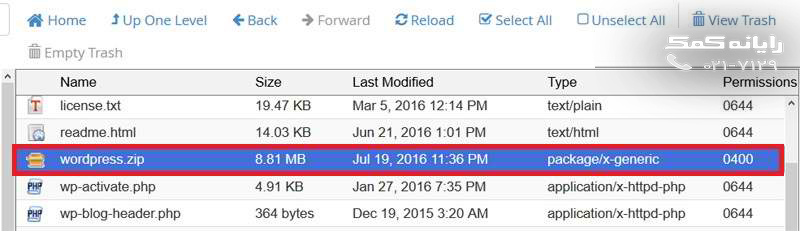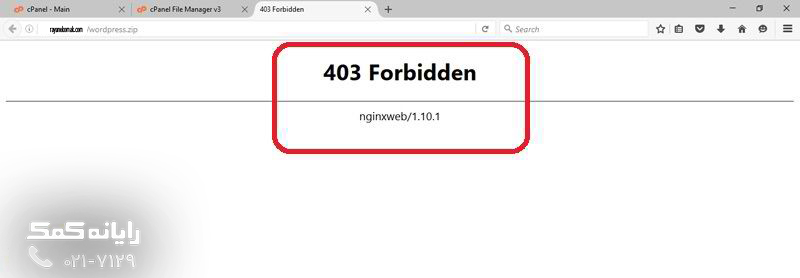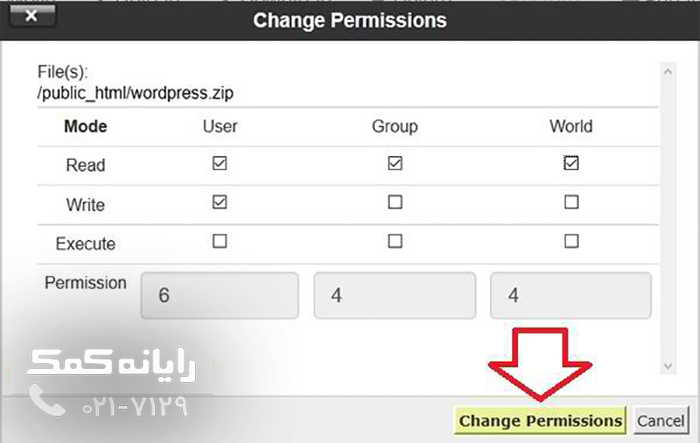در آموزش قبلی با چگونگی ساخت فایل و فولدر جدید در سی پنل آشنا شدید ، گروه فنی رایانه کمک در این آموزش قصد دارد چگونگی سطح دسترسی فایل ها و فولدر ها را در داخل سی پنل به شما آموزش دهد تا بتوانید بهترین سطح دسترسی را برای انواع فایل های خود در هاست تنظیم کنید تا هیچ زمانی سایتتان مشکل امنیتی پیدا نکند.
سطح دسترسی (permissions) چیست ؟
فهرست مطالب
واضح است که اول ما باید بدانیم سطح دسترسی چیست تا بتوانیم آن را برای فایل ها و فولدر های خود تغییر دهیم، پرمیشن یا سطح دسترسی کاربران و بازدید کنندگان به فایل ها و فولدر های داخل هاست است ، برای هر فایل یا فولدر از هاست میشود سطح دسترسی خاص را متناسب با کاربرد فایل مشخص کرد. تعیین سطح دسترسی های مناسب برای فایل های داخل هاست لینوکس یکی از اصول اولیه تامین امنیت وب سایت و فایل ها و دایرکتوری های داخل هاست محسوب میشود.
سطح دسترسی های محتویات داخل هاست ، متناسب با دسترسی برای انجام 3 نوع عملیات مختلف تنظیم میشود:
- Read: یعنی دسترسی برای خواندن و دیدن محتویات آن فایل یا فولدر است.
- Write: یعنی دسترسی نوشتن و انجام تغییرات داخل تغییرات داخل محتویات فایل ها یا فولدر ها است.
- Execute: یعنی دسترسی لازم برای اجرا و دریافت نتیجه از فایل یا فولدر مورد نظر محسوب میشود.
اگر میخواهید برای سطح دسترسی فایل ها ارقام و اعداد مشخص کنید تا هر سطح دسترسی را با یک عدد مشخص بشناسیم ، برای سطح دسترسی read یا r عدد 4 را تعیین می کنیم و برای دسترسی write یا w عدد 2 را و برای سطح دسترسی execute یا x عدد 1 را تعیین میکنیم .
3 قسمتی بودن سطح دسترسی به دلیل این است که داخل لینوکس معمولا 3 نوع کاربر وجود دارد که میتواند به فایل ها و فولدر های داخل هاست دسترسی داشته باشد .
- کاربر User یا owner : همان کاربر اصلی و مدیر هاست محسوب میشود .
- کاربر Group : یعنی گروه های کاربری تعیین شده سیستمی ، برای انجام عملیات های خودکار بین فایل های هاست با خود سیستم است.
- کاربر World یا other : یعنی بازدیدکنندگان از سایت و عموم مردمی است که وارد سایت ما میشوند.
چگونه سطح دسترسی فایل ها و فولدر ها را در لینوکس به صورت حروفی و عددی محاسبه کنیم؟
برای اینکار باید به صورت ستونی سطح دسترسی فولدری که میخواهیم را مرحله به مرحله با توجه به حروف اختصاری که در مراحل قبل گفته شد ، یعنی read را با r تعیین میکنیم و write را با w تعیین میکنیم و execute را با x تعیین میکنیم :
- سطح دسترسی ستون اول : با توجه به این که امکان read و write و excute دارد را اگر بخواهیم به صورت حروفی تعیین کنیم میشود rwx
- سطح دسترسی ستون دوم : با توجه به این که فقط امکان read و excute دارد را اگر بخواهیم به صورت حروفی تعیین کنیم میشود rx
- سطح دسترسی ستون سوم : با توجه به این که فقط امکان read و excute دارد را اگر بخواهیم به صورت حروفی تعیین کنیم میشود rx
نتیجه میگیریم که سطح دسترسی حروفی این فایل از سه قسمت تشکیل میشود و از چپ به راست به صورت rwx-rx-rx نوشته میشود اما خب چون که سطح دسترسی حروفی ، داخل هاست زیاد کاربردی ندارد و معمولا داخل دستورات لینوکس از آن استفاده میشود بهنر است سطح دسترسی عددی فولدر مورد نظرمان را تعیین کنیم تا به راحتی بتوانیم آن را داخل هاست روی فولدر مورد نظرمان ست کنیم، سطح دسترسی عددی باید با توجه به اعداد تعیین شده که گفتیم انجام شود ، برای r عدد 4 ، برای w عدد 2 و برای x عدد 1 را محاسبه میکنیم .
- سطح دسترسی ستون اول : با توجه به این که از چپ به راست امکان excute،write،read دارد را اگر بخواهیم به صورت عددی محاسبه کنیم میشود 1+2+4 که جمعشان میشود عدد 7، پس عدد به دست آمده برای ستون اول میشود 7.
- سطح دسترسی ستون دوم : با توجه به این که از چپ به راست امکان excute،read دارد را اگر بخواهیم به صورت عددی محاسبه کنیم میشود 4+1 که جمعشان میشود عدد 5، پس عدد به دست آمده برای ستون دوم میشود 5.
- سطح دسترسی ستون سوم : با توجه به این که از چب به راست امکان excute،read دارد را اگر بخواهیم به صورت عددی محاسبه کنیم میشود 1+4 که جمعشان میشود عدد 5، پس عدد به دست آمده برای ستون سوم هم همیشه 5.
پس سطح دسترسی این فلدر به صورت عددی میشود هفت ، پنج ، پنج توجه کنید که این سطح دسترسی را نباید به صورت 755 خواند اشتباه است باید بگوییم سطح دسترسی این فولدر هفت ، پنج ، پنج است .
حال برویم سراغ معرفی انواع دسترسی های مطمئن و امن برای فایل ها و فولدر ها
در مراحل قبل ما سعی کردیم به شما عزیزان یاد دهیم که سطح دسترسی ها را چطور محسابه کرد و عدد permission تعیین شده چه معنی دارد ، ما در اینجا سه نوع سطح دسترسی متداول و مطمئن را معرفی میکنیم تا شما فقط از این سطح دسترسی ها برای افزایش امنین فایل ها و فولدرهای هاست سایت خود استفاده کنید:
- سطح دسترسی 755 : از این سطح دسترسی میتوانید برای فولدر های داخل هاست خود استفاده کنید تا فایل ها و محتویات وب سایت شما داخل دایرکتوری ها و مسیر های مختلف سایت برای عموم قابل استفاده باشد.
- سطح دسترسی 644 : می توانید این سطح دسترسی را بر روی فایل های اجرایی سایت خود مانند php داخل هاست قرار دهید تا کاربران بتوانند به راحتی از صفحات سایت شما استفاده کنند اما در عین حال قادر به تغییر فایل های هاست شما نباشند.
- سطح دسترسی 400 : می توانید از آن برای فایل های بسیار مهم و حیاتی هاست خود استفاده کنید تا فقط مدیر هاست قادر به دیدن و ویرایش آن ها باشد، از سطح دسترسی 400 معمولا برای افزایش امنیت فایل های مهم هاست که داخل اون اطلاعات ورود به ادمین یا دیتابیس سایت قرار گرفته استفاده میشود، مثلا ما این سطح دسترسی رو معمولا بر روی فایل wp-config.php وردپرس و php جوملا قرار میدهیم، چون داخل این فایل ها اطلاعات بسیار مهمی وجود دارد که اگر به هر نحوی کسی موفق بشود آن ها را بخواند میتواند به راحتی به سایت ما نفوذ کند.
نکته بسیار مهمی که حائز اهمیت است این است که به هیچ عنوان سطح دسترسی 777را برای هیچکدام از فایل ها یا فولدر های داخل هاست خود قرار ندهید، زیرا اگر فایلی سطح دسترسی 777 داشته باید یعنی همه مردم میتوانند در آن فایل هم بنویسند هم تغییراتی را اعمال کنند.
تغییر دادن سطح دسترسی فایل ها و فولدر های داخل سی پنل
برای این کار ابتدا باید به کمک آموزش چگونگی ورود به سی پنل وارد هاست سایت خود شوید و از قسمت files ، file manager را کلیک کنید.
در حال حاضر شما در قسمت home فایل منیجر هاست خود هستید که محل قرار گرفتن فایل ها ی ساختاری و ریشه ای هاست شماست و اگر سطح دسترسی هرکدام از فایل ها و دایرکتوری های داخل این مسیر را تغییر دهید در کل سایت شما اخلال به وجود می آید، پس همه کاری که شما باید برای تغییر سطح دسترسی فایل هایتان انجام دهید این است که اول از همه وارد public_html شوید و آنجا تمام سطح دسترسی های دلخواهتان را تنطیم کنید ، برای این کار باید public_html را کلیک کنید.
همینطور که قابل مشاهده است در این قسمت تعداد زیادی دایرکتوری و فایل وجود دارد ، همه این ها فایل های وب سایت وردپرسی شما هستند ، در اینجا نوشته permissions و کمی پایین سطح دسترسی تمام فایل ها و دایرکتوری ها در مقابل آنها نوشته شده .
مثلا سطح دسترسی پوشه wp-admin عدد 600 است ، با توجه به چیز هایی که در قسمت قبل گفتیم سطح درسی مناسب برای دایرکتوری ها و پوشه 755است برای تغییر دادن سطح دسرسی آن 2 راه وجود دارد:
- یک راه این که از قسمت بالا سمت چپ permissions را کلیک کنید.
- و راه دیگر اینکه بر روی فولدر مورود نظر خود کلیک راست کنید و گزینه change permissions را کلیک کنید .
اینجا قسمت files نام و مسیر فایلی که میخواهیم سطح دسترسی آن را تغییر دهیم نوشته شده، چون میخواهیم سطح دسترسی آن 755 شود عدد ستون اول باید 7 شود در صورتی که الان 6 است ، ما میدانیم که عدد سطح دسترسی read ، 4 است و عدد سطح دسترسی write ، 2 است و عدد سطح دسترسی execute ، 1 است نتیجه ما اینجا 6 است پس فقط عدد 1 کم داریم تا شود 7 ، پس گزینه execute را تیک میزنیم و بعد نتیجه ما میشود 7.
برای ستون دوم باید عدد 5 را بسازیم ، برای ساخت عدد 5 ما نیاز به جمع دو عدد 4 و1 داریم پس گزینه های read و execute را تیک میزنیم .
تا اینجای مرحله سطح دسترسی ما 750 شد ، برای ستون سوم هم چون نیاز به عدد 5 داریم مثل ستون دوم گزینه های read و execute را تیک زده و عدد 5 به دست می آید. حالا گزینه change permissions کلیک کنید تا سطح دسترسی تعیین شده بر روی فولدر wp-admin هاست ما ست شود.
خب براتون یک مثال کاربردی از یک سطح دسترسی محدود میزنیمی تا بهتر بتوانید درک کنید ، در اینجا یک فایل تحت عنوان wordpress که فرمت آن هم zip و سطح دسترسی آن 400 است .
خب سطح دسترسی 400 یعنی هیچکس بیرون از هاست نمیتواند به آن دسترسی داسته باشد ، خب بیاین امتحان کنیم که آیا ئاقعا میتوان به فایل دسترسی داست یا خیر؟
داخل مرورگر آدرس سایت خود rayanekomak.com را تایپ میکنیم و در آخر / میزنیم و wordpress.zip را مینویسیم و انتر را میزنیم که ببینیم میتوانیم فایل را دانلود کنیم یا نه
باتوجه به تصویر زیرمیبینید که خطای 403 یا همان forbidden را نشان میدهد.
این خطا یعنی دسترسی به این فایل ممنوع است ، پس متوجه شدیم واقعا دسترسی درسترسی 400 دسترسی ها را ممنوع میکند.
خب بریم سطح دسترسی را تغییر دهیم تا ببینیم برای دانلود آزاد میشود یا نه ؟
برای این کار دوباره به قسمت public_html هاست سایت خود میرویم و روی این فایل راست کلیک میکنیم ، change permissions را میزنیم در پنجره ای که مانند تصویر زیر برایمان باز شده است دسرسی 644 که به معنای دسترسی آزاد به فایل هاست را به ترتیب از چپ به راست انتخاب میکنیم و بر روی دکمه change permissions کلیک کنید.
دوباره rayanekomak.com/wordpress.zip را وارد کرده و اینتر را میزنیم همانطور که در تصویر مشاهده میکنید سطح دسترسی فایل آزاد شده است ، فایل برای دانلود آماده است و میتوانید آن را دانلود کنید.
جهت رفع مشکلات رایانه و حل مشکلات تلفن همراه خود کافیست با کارشناسان مجرب رایانه کمک تماس گرفته و به صورت شبانه روزی از خدمات غیر حضوری رایانه کمک بهره مند شوید.
شماره های تماس از سراسر کشور:
9099071540 (تلفن ثابت)
021-7129 ( تلفن ثابت و همراه)

چقدر این مطلب مفید بود ؟
یک ستاره پنج ستاره
میانگین رتبه 0 / 5. تعداد امتیازات 0
تا کنون امتیازی ثبت نشده است . (اولین نفر باشید)